今天继续为各位忠实的粉丝更新我们的SolidWorks练习题,溪风一直强调,SolidWorks想要快速的入门提高的方法就是要SolidWorks视频教程+SolidWorks练习。现在这个时代,看书其实是没有视频快点,因为视频的普及以及它的生动形象操作的直观性,远远超过书籍的文字表述。所以SolidWorks视频教程可以让我们快速学会SolidWorks命令操作,而SolidWorks练习题则会让我们巩固学到的SolidWorks命令,付诸实践。通过做SolidWorks练习,熟悉并掌握每个命令。
很多时候我们想用3D草图来画一些高级复杂的曲线,其实3D草图有很多的生成方法,并不单单是3d草图这个命令,我们还可以用投影草图,相交线,边线等等可以变成3d草图。今天分享的这个不锈钢蒸架,看似用3D草图支架画比较的复杂,其实我们可以用特征的边线来使用。思路决定出路,一起来看看练习。
SolidWorks练习题之不锈钢蒸架建模效果图
SolidWorks练习题之不锈钢蒸架建模步骤
1、打开SolidWorks软件,新建零件,然后【拉伸凸台】→【上视基准面】画圆,直径:200 ;给定深度:60 → 反向 。
2.【前视基准面】画草图。
3.【拉伸切除】完全贯穿。
4.【圆周阵列】特征:3个。
5.【圆角】半径:10 。
6.【扫描】直径:3.5 ;路径 → 右键:SelectionManager →粉色边线 →相切。
6-1.去掉:合并结果。
7.【上视基准面】画直线,端点与第一步的圆重合。
8.【扫描】直径:3;去掉:合并结果。
9.【上视基准面】画圆+【点】;【点】与斜线:重合;标注点到圆心的距离。
10.【扫描】直径:3 ;去掉:合并结果。
11.【线性阵列】方向:尺寸30 ;间距:12 ;实例数:6个;勾选:随形变化。
12.【移动/复制实体】把圆环向上平移:3 。
13.【圆周阵列】实体:3个。
14.【删除/保留实体】。
15.【拉伸凸台】【上视基准面】画圆,直径35 ;给定深度:3 。
16.在圆柱顶面草绘【草图文字】SUS304 。
17.【拉伸切除】给定深度:0.05 。
18.完成。
以上就是关于SolidWorks不锈钢蒸架零件的做题步骤,仅供参考,希望大家可以多做练习,自我完成。下面给出SolidWorks练习题模型源文件供下载学习。
注:SolidWorks新手如果看图文版的SolidWorks练习题比较吃力,建议看我们的视频练习,会员高清视频可下载。
SolidWorks练习题之不锈钢蒸架源文件下载




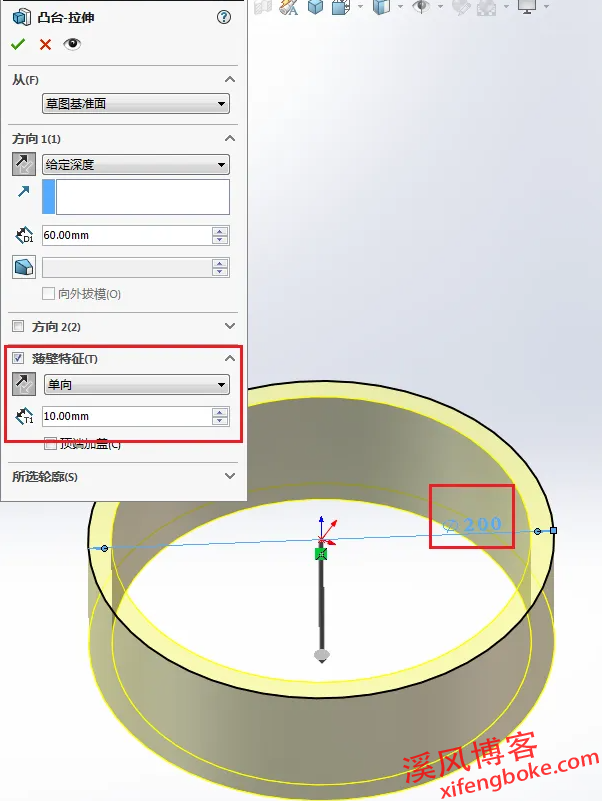
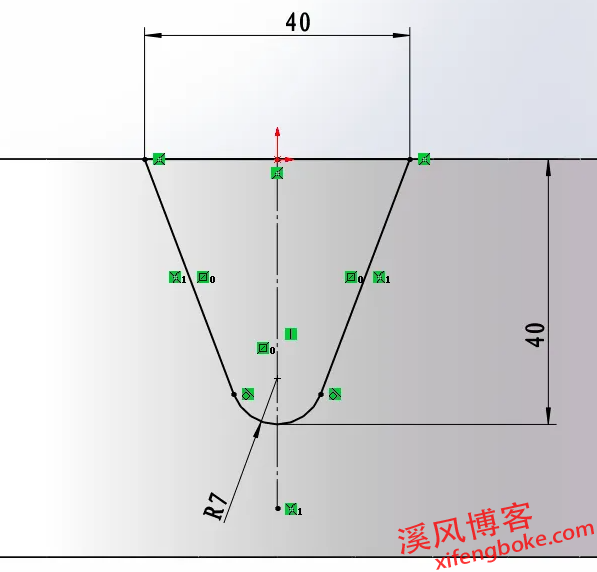
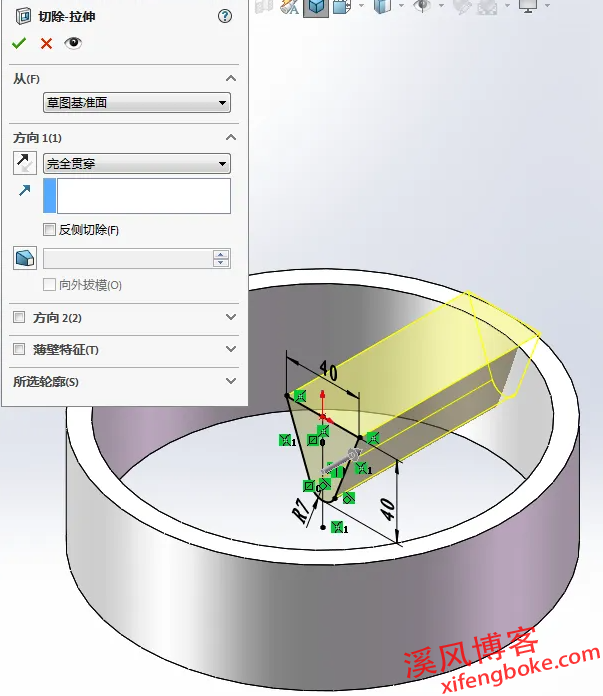
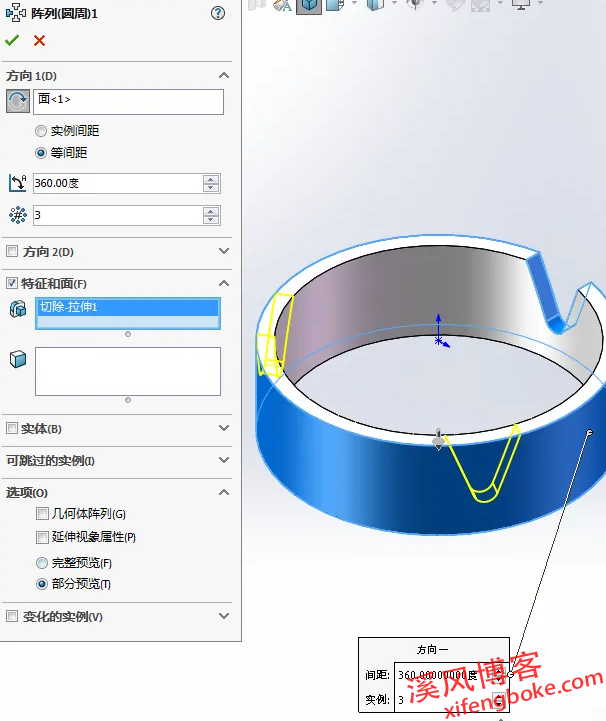
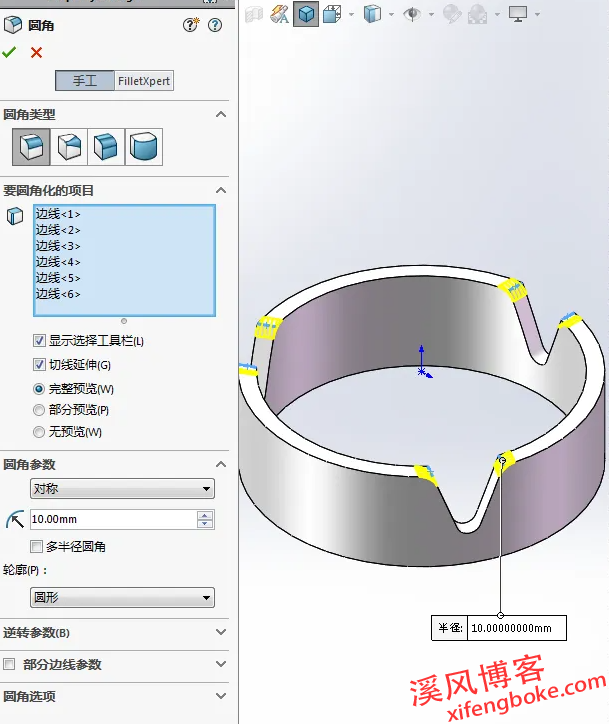
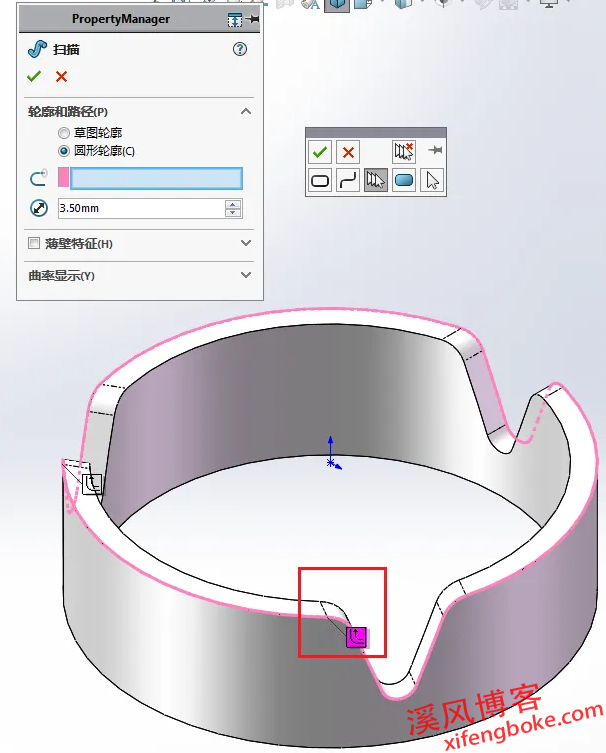
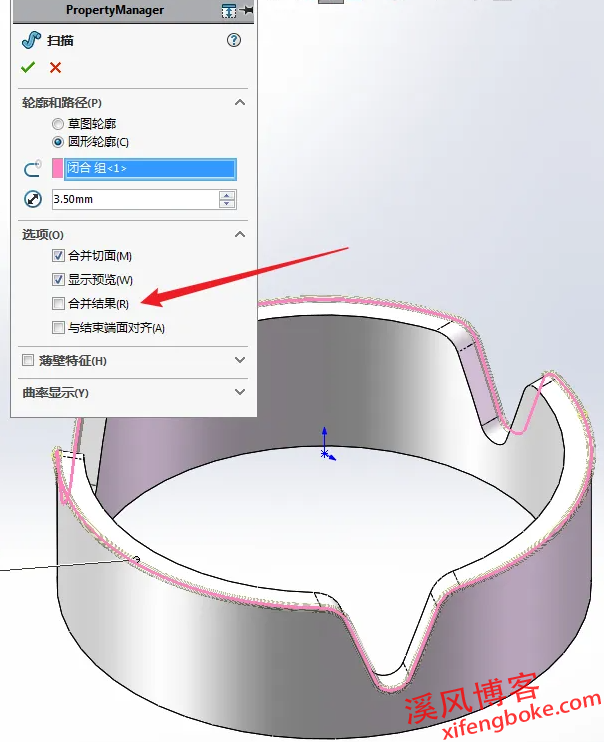
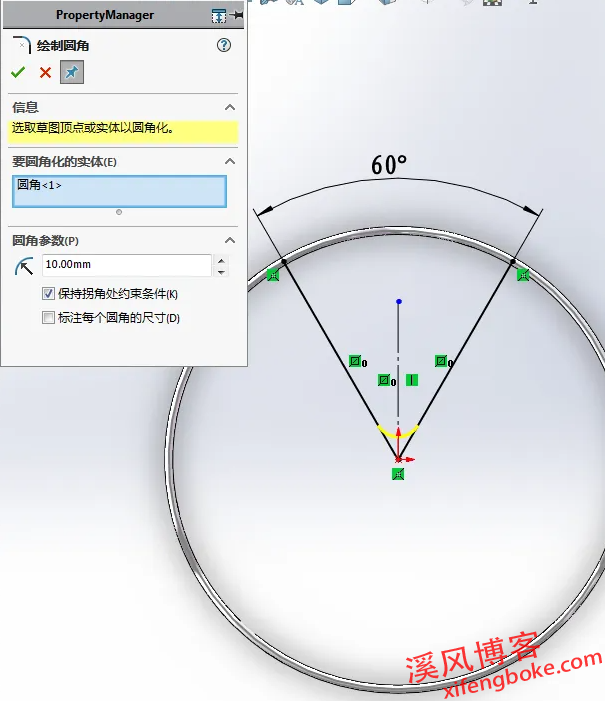
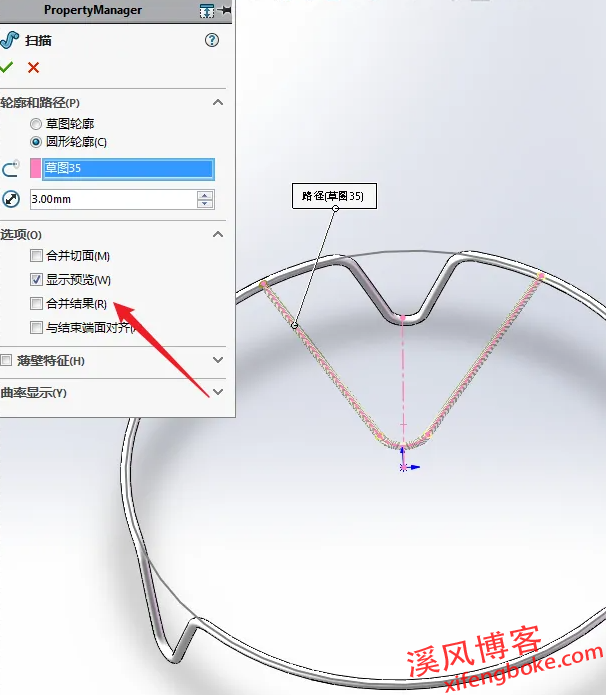
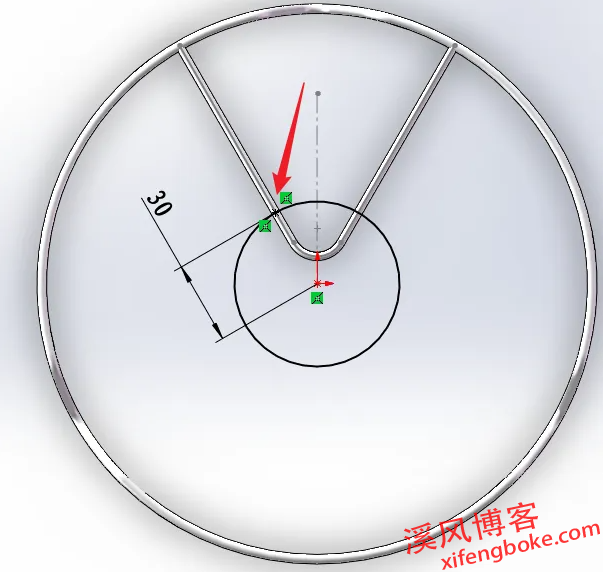
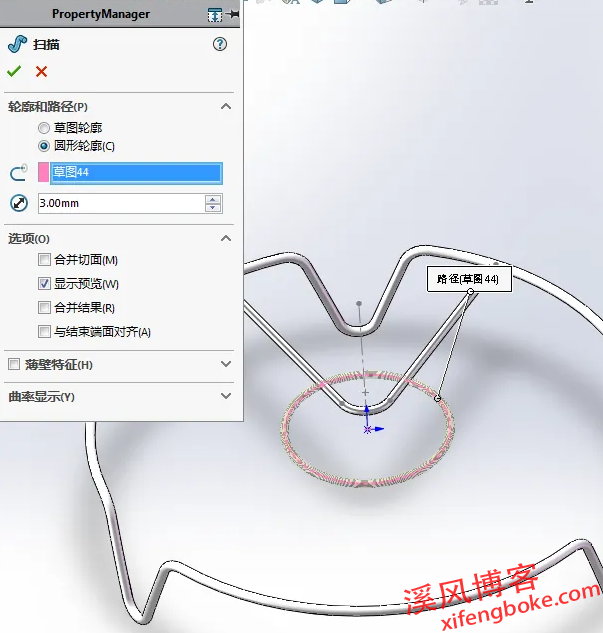
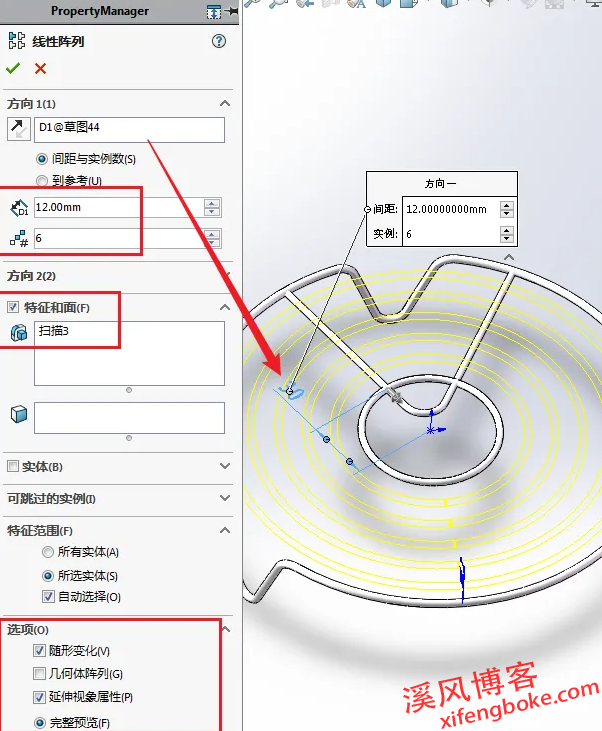
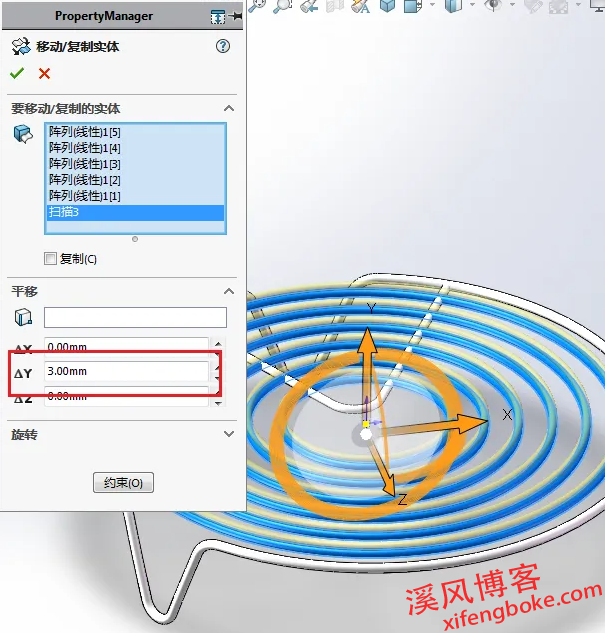
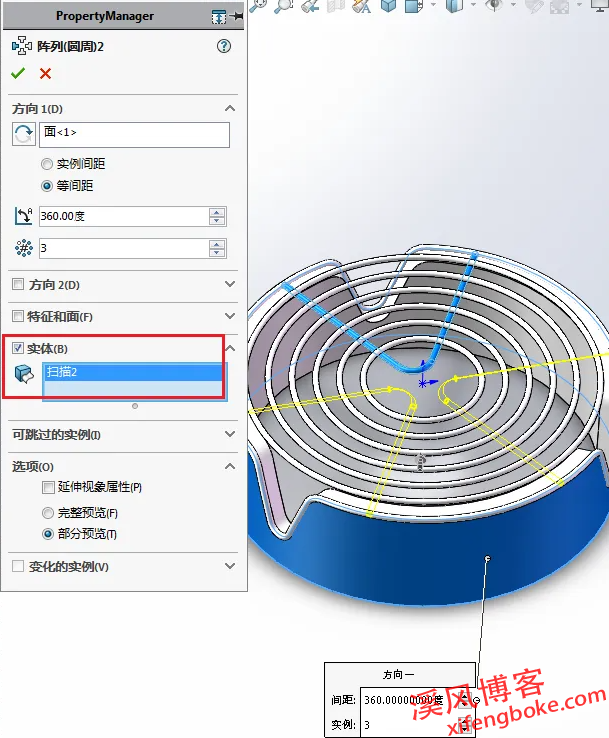

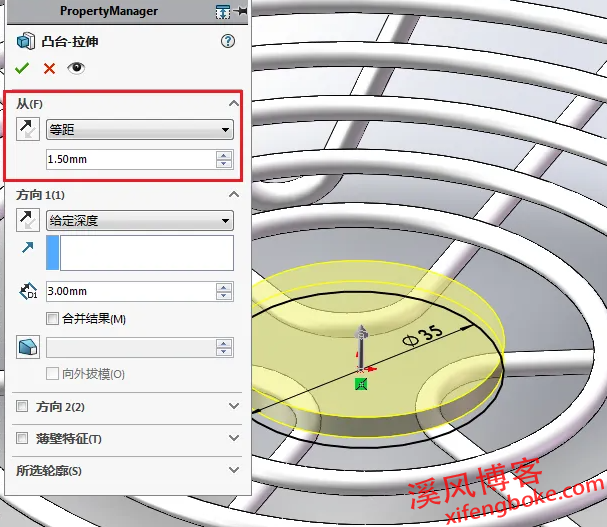

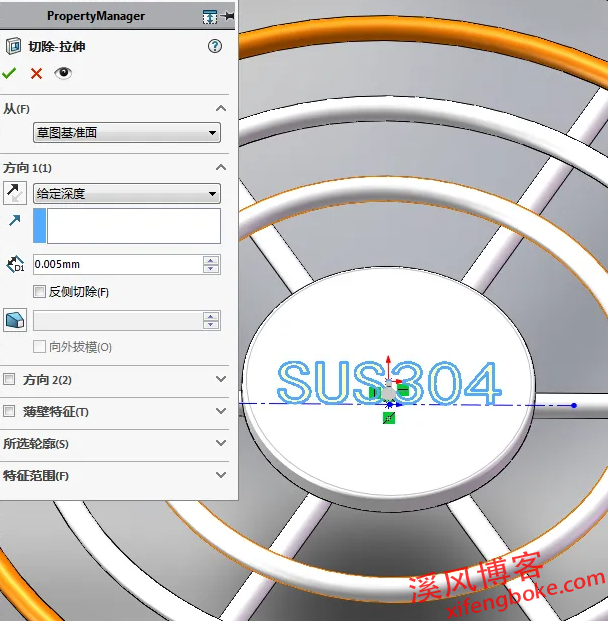











还没有评论,来说两句吧...